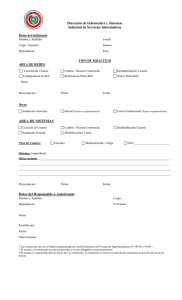Código Activación y Reseteo Contraseña Este servicio está
Anuncio
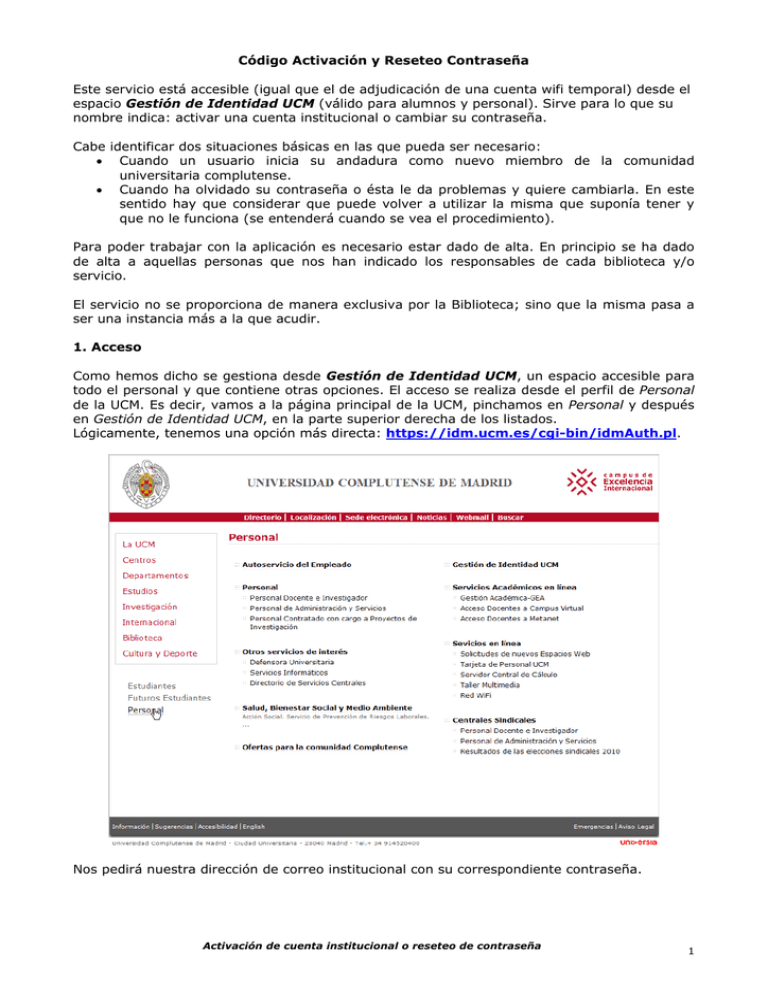
Código Activación y Reseteo Contraseña Este servicio está accesible (igual que el de adjudicación de una cuenta wifi temporal) desde el espacio Gestión de Identidad UCM (válido para alumnos y personal). Sirve para lo que su nombre indica: activar una cuenta institucional o cambiar su contraseña. Cabe identificar dos situaciones básicas en las que pueda ser necesario: Cuando un usuario inicia su andadura como nuevo miembro de la comunidad universitaria complutense. Cuando ha olvidado su contraseña o ésta le da problemas y quiere cambiarla. En este sentido hay que considerar que puede volver a utilizar la misma que suponía tener y que no le funciona (se entenderá cuando se vea el procedimiento). Para poder trabajar con la aplicación es necesario estar dado de alta. En principio se ha dado de alta a aquellas personas que nos han indicado los responsables de cada biblioteca y/o servicio. El servicio no se proporciona de manera exclusiva por la Biblioteca; sino que la misma pasa a ser una instancia más a la que acudir. 1. Acceso Como hemos dicho se gestiona desde Gestión de Identidad UCM, un espacio accesible para todo el personal y que contiene otras opciones. El acceso se realiza desde el perfil de Personal de la UCM. Es decir, vamos a la página principal de la UCM, pinchamos en Personal y después en Gestión de Identidad UCM, en la parte superior derecha de los listados. Lógicamente, tenemos una opción más directa: https://idm.ucm.es/cgi-bin/idmAuth.pl. Nos pedirá nuestra dirección de correo institucional con su correspondiente contraseña. Activación de cuenta institucional o reseteo de contraseña 1 Nos aparecerá una pantalla en la que en la parte izquierda tendremos definidas las opciones que tenemos disponibles. En el caso que nos ocupa es la segunda que aparece bajo el epígrafe Administrar y que tiene como leyenda la misma con la que hemos titulado este documento. Nos encontramos con un formulario muy sencillo que nos sirve para buscar a la persona implicada. Únicamente disponemos de los campos que vemos: Nombre, cada uno de los apellidos y documento de identidad. La búsqueda es exacta, sin truncamientos. Se pueden ordenar los resultados por dichos campos utilizando la punta de flecha que acompaña a cada etiqueta. 2. Procedimiento Introducimos los elementos de búsqueda, pulsamos en el botón Buscar y obtenemos los resultados correspondientes (hemos tomado sólo una parte de ellos). El usuario debe estar incluido en la relación necesariamente. En caso de que no fuera así es posible que no esté dado de alta como miembro de la comunidad universitaria. Las cuentas sólo tienen dos opciones: activado y NO activado. Activación de cuenta institucional o reseteo de contraseña 2 Existe la posibilidad de incluir una dirección de correo electrónico diferente a la institucional. Es la única acción de inclusión de datos que podemos utilizar con esta aplicación. Disponemos de dos botones que nos dan las siguientes opciones: 2.1 Botón Generar código: Si no está activada: activa la cuenta y genera un código Si está activada: otorga un código para resetear la contraseña Crea un pdf imprimible con instrucciones sobre cómo proceder. Sólo tenemos muestra del cambio de contraseña, pero la activación seguirá un procedimiento similar. En las instrucciones se puede apreciar lo siguiente: La contraseña no se cambia automáticamente sino que necesita de un paso previo. Consiste en dirigirse a una dirección concreta e introducir unos datos, entre los que se encuentra la identificación con un documento oficial y el uso del código de reseteo (o de activación) que se ha adjudicado. (Ver punto 3). Mientras no se sigan las instrucciones, la contraseña permanecerá sin cambios. Esto impide (o dificulta) que se pueda cambiar arbitrariamente la contraseña de alguien. Significa que nosotros simplemente nos limitamos a proporcionar el medio para que consigan el código que después les permitirá activar la cuenta de manera efectiva o cambiar la contraseña. Activación de cuenta institucional o reseteo de contraseña 3 2.2 Botón Enviar Código Sólo funcionará cuando se haya incluido una dirección de correo-e alternativa a la institucional en el campo correspondiente. Lo que hace es enviar un mensaje a esa dirección de correo-e en la que se incluyen las instrucciones para realizar el cambio o la activación. Se puede ver en la siguiente imagen. Es más segura que la opción comentada en primer lugar, ya que no hay posibilidad de que ningún intermediario acceda a la información generada. De hecho si se leen con detenimiento las instrucciones, es una de las recomendaciones que se incluyen en el texto de reseteo de la contraseña. 3. Activación y cambio de contraseña efectivos (“ajeno” a nosotros) Una vez que los usuarios (recordemos que también serviría en el caso del PAS) han obtenido el código al que hemos hecho referencia, deben acudir al lugar donde deben seguir las instrucciones recibidas. Es el espacio donde nosotros entramos para proporcionar el servicio: https://idm.ucm.es/cgi-bin/idmAuth.pl. Si nos fijamos en la segunda de nuestras imágenes de este documento, veremos que lo tenemos allí mismo, en el lateral izquierdo. En el caso de la activación de contraseña hay que escoger el tipo de documento cuya información vamos a introducir: el desplegable establece las opciones, con el NIF por defecto. Después introducimos el número de dicho documento y el código de activación obtenido. Activación de cuenta institucional o reseteo de contraseña 4 En el caso del reseteo o cambio de contraseña, que se asimila a lo que en la mayor parte de los entornos se considera contraseña olvidada, disponemos de dos opciones: Se ha obtenido un código de reseteo mediante el procedimiento que hemos visto. O se ha proporcionado un correo electrónico alternativo, en cuyo caso no es necesario seguir el procedimiento que acabamos de ver. El usuario podrá cambiar la contraseña sin necesidad de acudir a nosotros. Dependiendo cuál de las dos opciones se elija nos encontraremos con: Como se puede apreciar, en todas estas pantallas se da una explicación de qué es lo que debe hacerse Una vez introducidos los datos solicitados nos encontraremos con la pantalla en la que se puede cambiar la contraseña. Se dan consejos para elegir una buena contraseña. Activación de cuenta institucional o reseteo de contraseña 5